Loyiha bosqichlariga hisob-faktura berish
Loyiha bosqichlariga asoslangan hisob-faktura berish qimmat yoki keng ko'lamli loyihalar uchun ishlatilishi mumkin. Loyihadagi bosqichlar ketma-ketligi loyiha va/yoki shartnomaning yakunlanishiga olib keladigan aniq ish ketma-ketligini ifodalaydi.
Hisob-faktura berishning bu usuli kompaniyaga loyiha davomida barqaror pul oqimi ta'minlaydi. Mijozlar loyiha rivojlanishining har bir bosqichini yaqindan kuzatib borishlari mumkin, shuningdek, katta hisobni bir vaqtning o'zida emas, balki bir necha bo'lib to'lashlari mumkin.
Bosqich mahsulotlarini yaratish
Odoo dasturida loyihaning har bir bosqichi alohida mahsulot sifatida qaraladi.
Bunday ishlash uchun mahsulotlarni yaratish va/yoki sozlash uchun avval Sales app ‣ Products ‣ Products bo'limiga o'ting. Keyin mahsulotni bosing yoki New tugmasini bosib yangisini yarating.
Bosqichlarga asoslangan hisob-faktura berish variantlari faqat ma'lum mahsulot turlari uchun mavjud.
Mahsulot formasida, General Information yorlig'i ostida, Product Type maydoni quyidagi variantlardan birida bo'lishi kerak: Service, Event Ticket, Event Booth yoki Course.
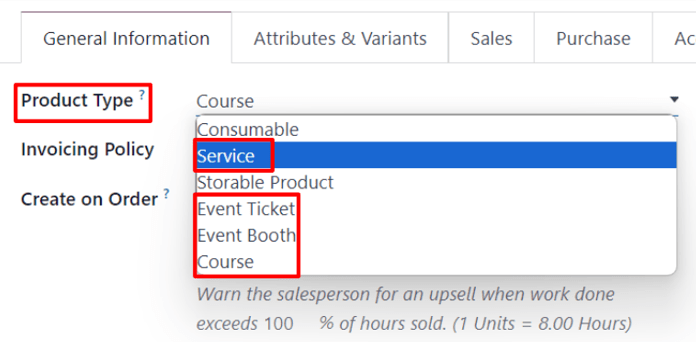
Ushbu Product Type variantlaridan birini tanlab, Invoicing Policy ochiladigan menyusidan Based on Milestones ni tanlang.
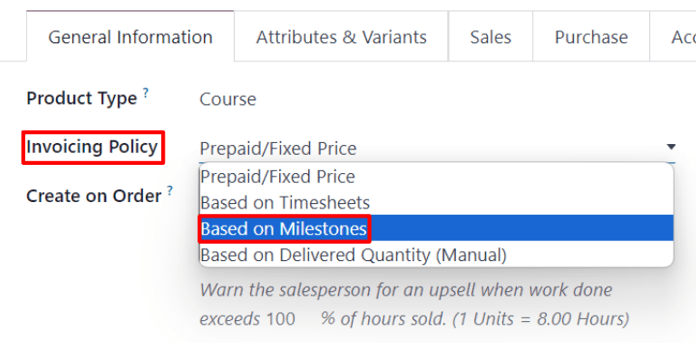
Uning ostida Create on Order maydoni bor.
Ish jarayonlarining iloji boricha muammosiz bo'lishini ta'minlash uchun Create on Order maydonida variant tanlash tavsiya etiladi.
TIP
Uni standart Nothing variantida qoldirish kerakli ish jarayoniga salbiy ta'sir qilmaydi. Biroq, loyiha o'sha maxsus mahsulot bilan sotuv buyurtmasi formasidan bevosita yaratilishi kerak. Loyiha yaratilgandan so'ng bosqichlar va vazifalarni yaratish va sozlash mumkin.
Create on Order standart varianti Nothing bosilganida ochiladigan menyu quyidagi variantlar bilan ko'rinadi:
Task: Bu maxsus mahsulot buyurtma qilinganida Odoo Projects dasturida ushbu bosqich mahsuloti bilan bog'liq vazifa yaratadi.Project & Task: Bu maxsus mahsulot buyurtma qilinganida Odoo Projects dasturida ushbu bosqich mahsuloti bilan bog'liq loyiha va vazifa yaratadi.Project: Bu maxsus mahsulot buyurtma qilinganida Odoo Projects dasturida ushbu bosqich mahsuloti bilan bog'liq loyiha yaratadi.
Task tanlanganda Project maydoni paydo bo'ladi. Bu maydon orqali yaratilgan vazifa Projects dasturidagi qaysi mavjud loyihaga ulanishi kerakligini tanlang.
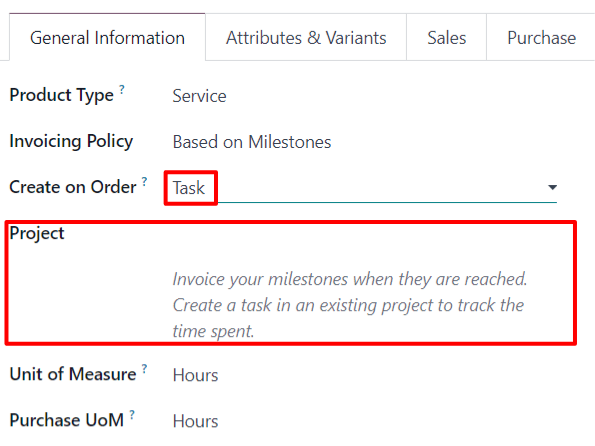
Project & Task yoki Project tanlanganda ikkita yangi maydon paydo bo'ladi: Project Template va Workspace Template.
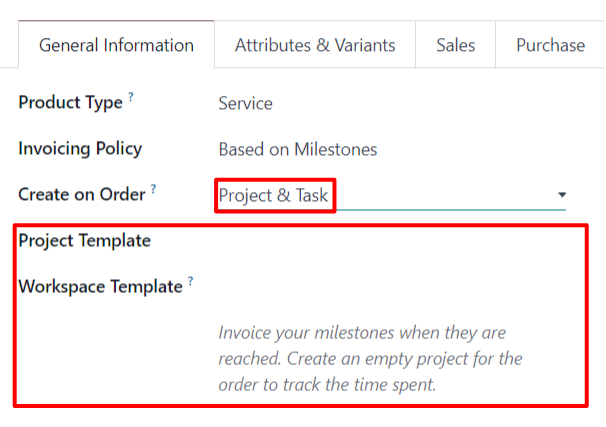
Project Template maydoni bu maxsus mahsulot buyurtma qilinganida yaratilishi kerak bo'lgan loyiha uchun foydalaniladigan andoza variantlarini taqdim etadi.
Workspace Template maydoni bu maxsus mahsulot buyurtma qilinganida loyiha uchun avtomatik yaratilishi kerak bo'lgan ish maydoni (Documents dasturi uchun, Projects dasturi uchun emas) uchun andoza variantlarini taqdim etadi.
TIP
Tashkiliy maqsadlar uchun mahsulot formasidagi Sales yorlig'ini bosing va Sales Description maydoniga maxsus 'Bosqich' bilan bog'liq tavsifni kiriting. Bu ma'lumot sotuv buyurtmasining Order Lines yorlig'idagi Description ustunida ko'rinadi.
Yoki sotuv buyurtmasining Order Lines yorlig'idagi Description maydonini to'g'ridan-to'g'ri tahrirlang/o'zgartiring.
Bu majburiy emas.
Bosqichlarga hisob-faktura berish
TIP
Quyidagi jarayon Product Type sifatida Service o'rnatilgan va Create on Order maydonida Task o'rnatilgan uchta bosqich mahsulotini o'z ichiga oladi.
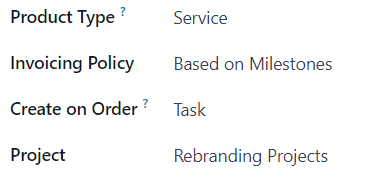
Keyin bu vazifalar oldindan mavjud Projectga biriktiriladi, bu holda u Rebranding Projects deb nomlanadi.
Bosqichlarga hisob-faktura berish uchun bosqich mahsulot(lar)i bilan sotuv buyurtmasi yarating. Buning uchun Sales app ‣ New ga o'ting. Bunda bo'sh taklifnoma formasi ochiladi.
Ushbu taklifnoma formasidan Customer qo'shing. Keyin Order Lines yorlig'ida Add a product ni bosing. So'ngra bosqich mahsulot(lar)ini Order Lines yorlig'iga qo'shing.
Tegishli bosqich mahsulot(lar)i qo'shilgandan so'ng buyurtmani tasdiqlash uchun Confirm ni bosing, bu taklifnomani sotuv buyurtmasiga aylantiradi.
Buyurtma tasdiqlanganida mahsulot formasidagi Create on Order maydonida tanlanganlarga asosan sotuv buyurtmasining yuqori qismida yangi aqlli tugmalar paydo bo'ladi.
Sotuv buyurtmasidan Milestones aqlli tugmasini bosing. Bunda bo'sh Milestones sahifasi ochiladi. Bosqichlar qo'shish uchun New ni bosing.
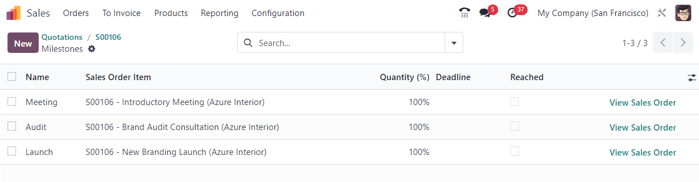
Bosqich uchun Name kiriting. Keyin uni tegishli Sales Order Itemga qo'llang. Nihoyat, agar kerak bo'lsa, bosqichga Deadline belgilang.
Ushbu jarayonni barcha bosqich sotuv buyurtmasi elementlari uchun takrorlang.
Keyin sotuv buyurtmasiga orqaga qaytish havolalari orqali qayting. Sotuv buyurtmasidan Tasks aqlli tugmasini bosing. Bunda Create on Order maydonida ushbu variant belgilangan har bir sotuv buyurtmasi elementi uchun vazifa bilan Tasks sahifasi ochiladi.
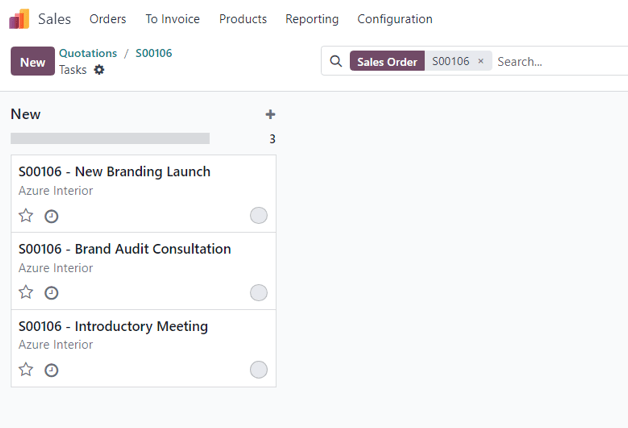
Sozlangan bosqichni vazifaga qo'lda tayinlash uchun kerakli vazifani bosing, bu vazifa formasini ochadi. Vazifa formasida Milestone maydonida bu vazifa qaysi bosqichga ulanishi kerakligini tanlang.
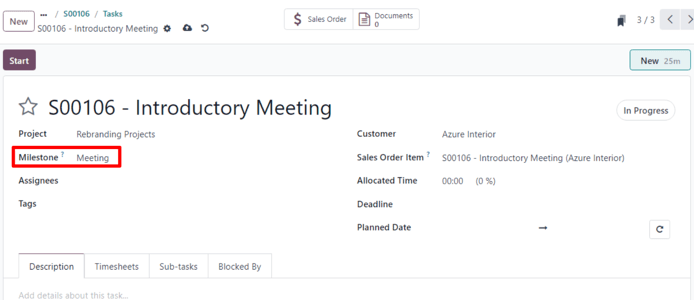
Ushbu jarayonni barcha bosqich vazifalari uchun takrorlang.
Ushbu vazifalar to'g'ri sozlangandan so'ng xodimlar vazifa ustida ishlayotganda o'z rivojlanishlarini qayd qiladilar va vazifaga bog'liq izohlar qo'shadilar.
Keyin, bu vazifa tugaganda, bu bosqichga erishilganligini anglatadi. Shu paytda ushbu bosqichga hisob-faktura berish vaqti keladi.
Bosqichga hisob-faktura berish uchun avval orqaga qaytish havolalari orqali yoki Sales app ‣ Orders ‣ Orders ga o'tib tegishli sotuv buyurtmasini tanlab sotuv buyurtmasiga qayting.
Sotuv buyurtmasi formasiga qaytib, Milestones aqlli tugmasini bosing va o'sha vazifa uchun Reached ustunidagi katakchani belgilang.
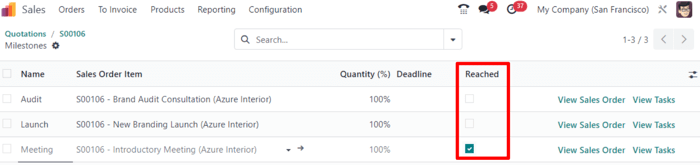
Keyin sotuv buyurtmasiga qayting --- Milestones sahifasida View Sales Order ni bosib yoki orqaga qaytish havolalari orqali.
Sotuv buyurtmasiga qaytib, erishilgan bosqichning qator elementi Delivered ustuni to'ldirilgan. Buning sababi bosqichga erishilgan va shuning uchun yetkazib berilgan.
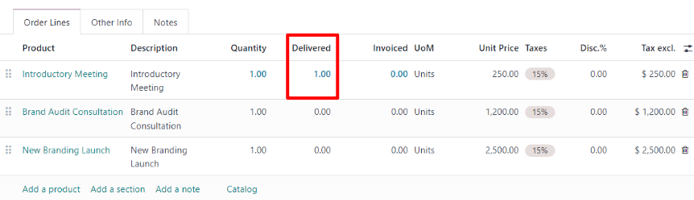
Yuqori chap burchakdagi Create Invoice ni bosing. Bunda Create invoices oynasi ochiladi.
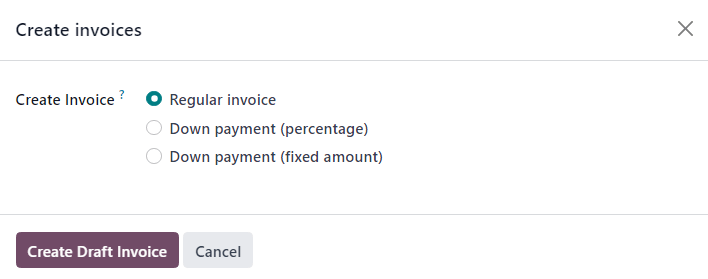
Create invoices oynasida Create Invoice variantini standart Regular Invoice tanlovida qoldiring va Create Draft Invoice tugmasini bosing.
Create Draft Invoice bosilgandan so'ng Odoo Customer Invoice Draft ni ko'rsatadi, faqat Invoice Lines yorlig'ida erishilgan bosqichni ko'rsatadi.
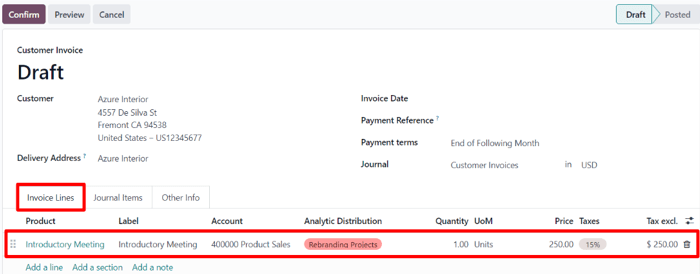
Ushbu hisob-faktura sahifasidan hisob-fakturani tasdiqlash uchun Confirm tugmasini bosing. Keyin mijoz ushbu bosqich uchun to'lov qilganida Register Payment ni bosing.
Register Payment bosilganda Register Payment oynasi paydo bo'ladi.
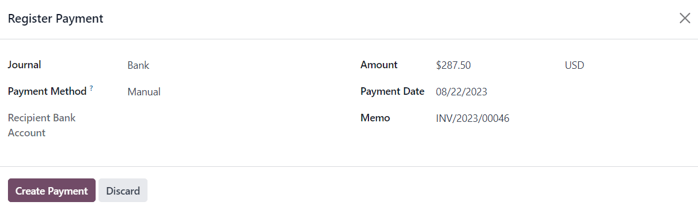
Ushbu oynada avtomatik to'ldirilgan maydonlarning to'g'riligini tasdiqlang, keyin Create Payment ni bosing.
Bosilganda oyna yo'qoladi va Odoo o'sha bosqich uchun hisob-fakturaga qaytadi, endi yuqori o'ng burchakda yashil In Payment banneri bor. Bu banner hisob-faktura to'langanligini bildiradi.
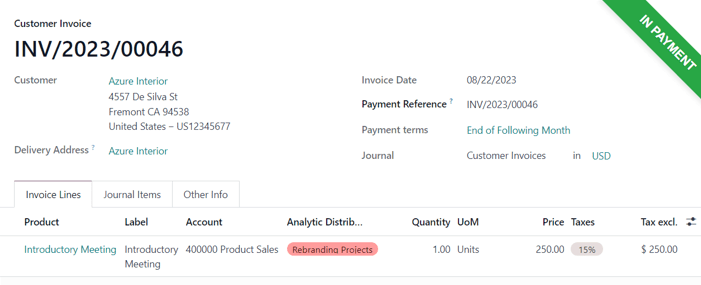
Keyin orqaga qaytish havolalari orqali sotuv buyurtmasiga qayting. Sotuv buyurtmasiga qaytib, Order Lines yorlig'ida hisob-faktura qilingan va to'langan erishilgan bosqich endi Invoiced ustuni to'ldirilgan.

Sotuv buyurtmasining yuqori qismida yangi Invoices aqlli tugmasi ham bor. Uni bosish ushbu sotuv buyurtmasiga ulangan barcha hisob-fakturalarni ko'rsatadi.

Har bir bosqich ustida ishlanayotganda va keyinchalik yakunlanayotganda yuqoridagi jarayonni oddiy takrorlang.
Butun loyiha yakunlanguncha, har bir bosqichga hisob-faktura berilguncha va butun buyurtma to'liq to'languncha ushbu jarayonni davom ettiring.